华硕笔记本怎么进入bios怎么设置
很多人都不知道华硕笔记本怎么进入bios怎么设置,今天就来说说怎么进入BIOS设置。接着看下文了解。

1、开机以后,当出现ASUS的LOGO画面时,在右下角可以看到:F2 Enter setup ESC POPUP MENU时,马上连续按"F2"(一定要连续按哦!)。

2、此时就可以进入BIOS的设定(注:有时候按一次F2并不能进入,所以要连续安多次,如果系统是win8及win8.1需要开机提前按住F2键,因为WIN8有快速启动,如果按的迟了,会进入不了BIOS,直接进入系统。)。这些一定要注意哦。
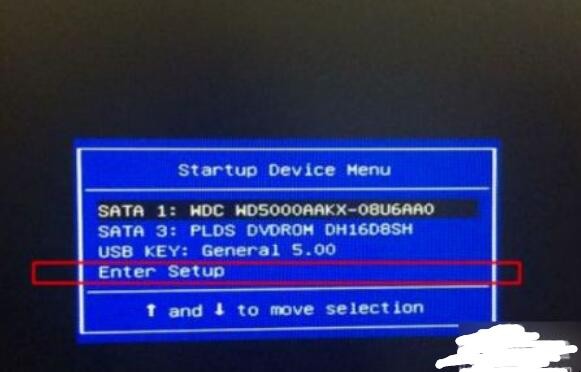
3、进入BIOS以后,用方向键依次选中:BOOT(启动设备设置)----Boot Device Priority(启动顺序设置)----1st Device Priority(第一启动顺序)。
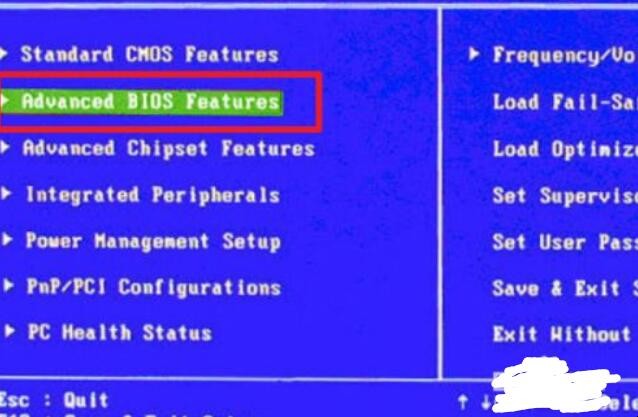
4、这些分别对应的是(移动储存设备→硬盘→光盘→网络),如果要将“硬盘”设为第一启动,就将1st Device Priority这一项后面的:默认的“Removable Device”(移动设备)改为“Hard DRIVE”(硬盘)。

5、进入BIOS以后,如果想设U盘启动,首先用方向键依次选择:BOOT---Hard Disk Drives(硬盘驱动器顺序)--1ST DREVE,点击回车按键,确定。

6、这时候默认的是硬盘,然后要这里选择USB HDD:Mass Storage Device,有的是u盘品牌:USB HDD:Kingstondt 101 G2或者Generic--sd/mmc,然后回车键确定。

7、这时候就是改成了U盘的设置了,就可以用自己插入的U盘进行修改。注意事项:根据自己的需要时硬盘还是网络选择自己需要的东西就好了。

以上的就是关于华硕笔记本怎么进入bios怎么设置的内容介绍了。